Creo怎么使用草绘创建拉伸
来源:网络收集 点击: 时间:2024-02-07【导读】:
本篇简单分享Creo怎么使用草绘创建拉伸特征。工具/原料moreCreo方法/步骤1/5分步阅读 2/5
2/5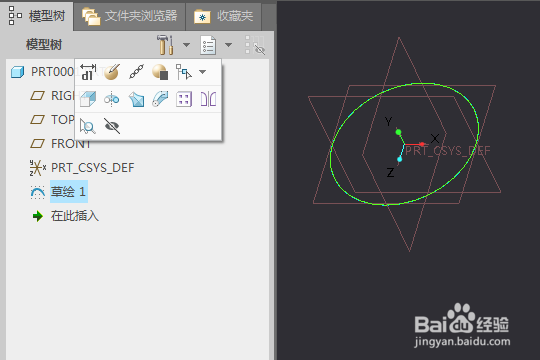 3/5
3/5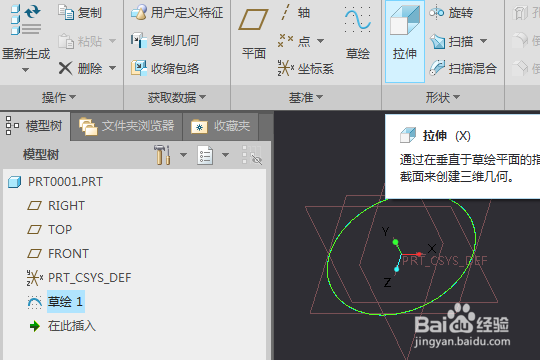 4/5
4/5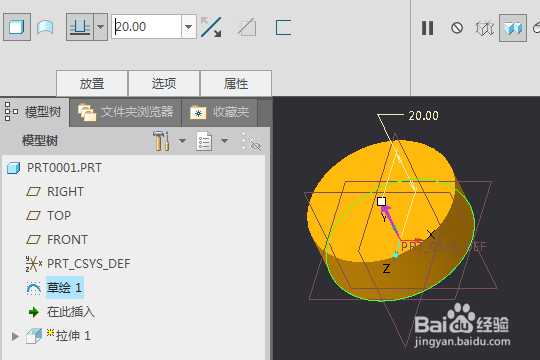 5/5
5/5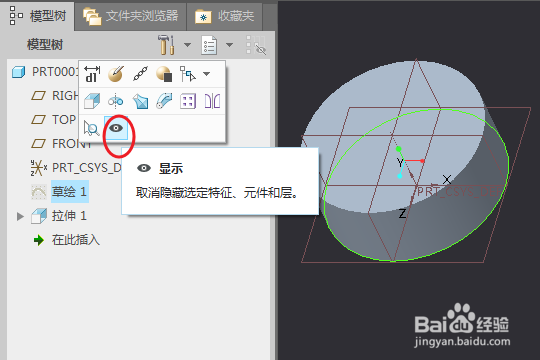 注意事项
注意事项
创建草绘。
创建一个草绘,这里我们创建一个圆作为示例,注意基准的选择。
 2/5
2/5选中草绘。
在左侧的模型树中,鼠标左键单击,选中步骤1创建的草绘1.
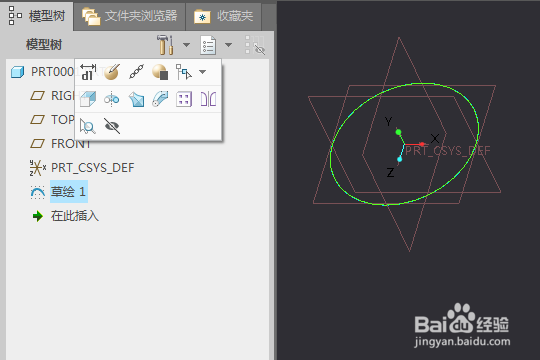 3/5
3/5添加拉伸。
选中草绘之后,点击工具栏中形状一栏“拉伸”命令图标。
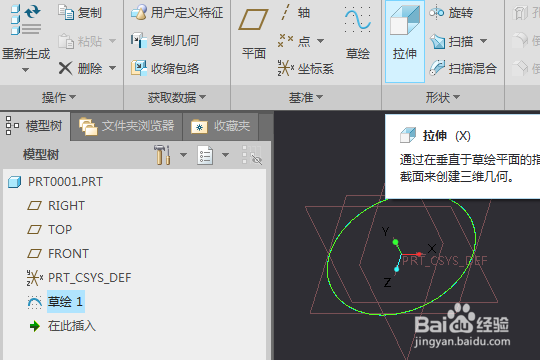 4/5
4/5设置拉伸参数。
设置拉伸的参数,如拉伸类型、拉伸深度、拉伸方向等,然后点击确定。
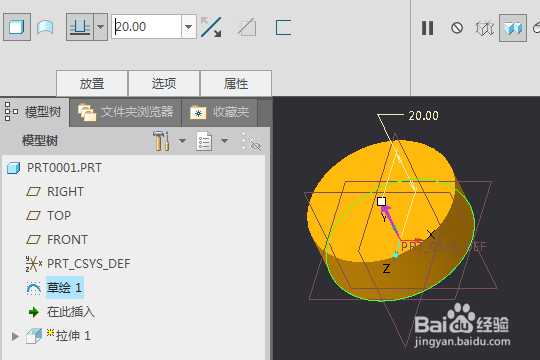 5/5
5/5显示草绘。
使用草绘创建特征后,默认情况下草绘会被隐藏起来,如需要显示,可在模型树中右键单击草绘,选择“显示”即可。
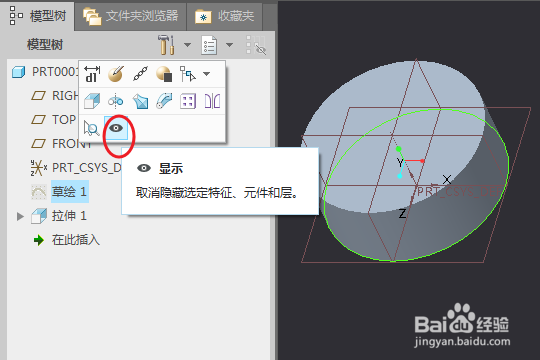 注意事项
注意事项草绘也可以创建其他特征,不仅仅是拉伸特征。
使用草绘创建版权声明:
1、本文系转载,版权归原作者所有,旨在传递信息,不代表看本站的观点和立场。
2、本站仅提供信息发布平台,不承担相关法律责任。
3、若侵犯您的版权或隐私,请联系本站管理员删除。
4、文章链接:http://www.ff371.cn/art_12266.html
上一篇:企业个税申报密码怎么重置?
下一篇:包装箱制作成收纳盒步骤
 订阅
订阅